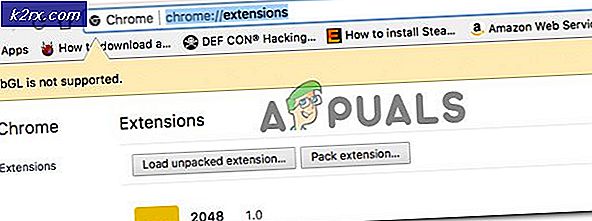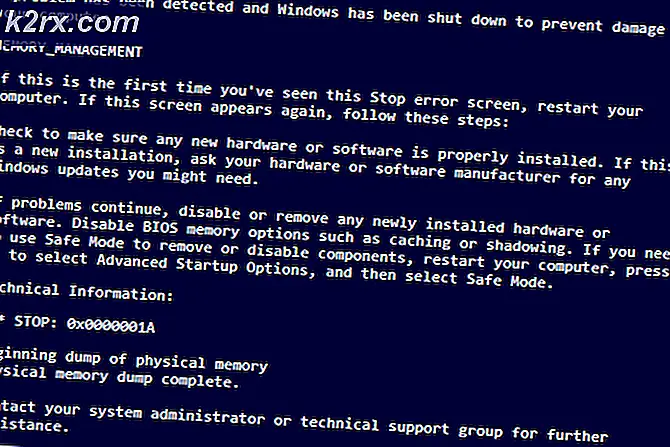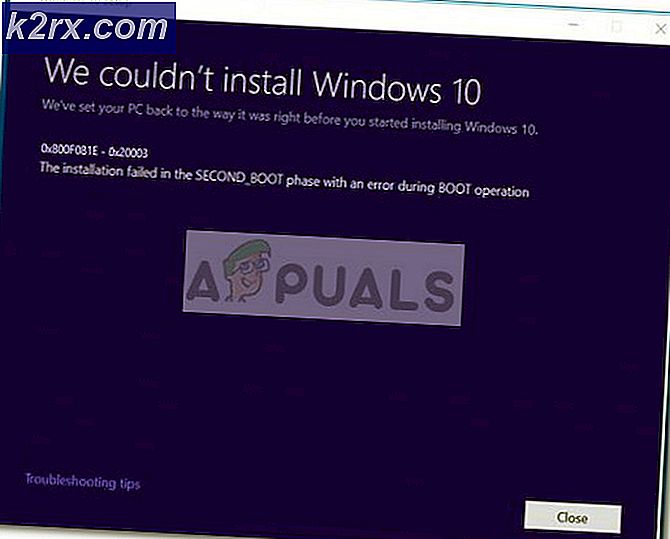วิธีการติดตั้ง Bunder เบราเซอร์ Tor ที่แข็งขึ้นใน Terminal ของ Ubuntu
การติดตั้ง Tor เวอร์ชันที่แข็งตัวในเทอร์มินัล Ubuntu นั้นทำได้เร็วและง่ายกว่าการติดตั้งรุ่นที่มีทรายและต้องใช้ขั้นตอนน้อยลง ขั้นตอนเหล่านี้จะเหมือนกันโดยไม่คำนึงถึงรุ่นของ Ubuntu ที่คุณอาจใช้อยู่ การหมุนอย่างเป็นทางการใด ๆ เช่น Kubuntu, Xubuntu และ Lubuntu ทำตามขั้นตอนเดียวกัน แม้ว่าจะไม่ได้ล็อกลงอย่างไม่น่าเชื่อในรูปแบบของกล่องทราย แต่ไคลเอ็นต์ทอร์ที่แข็งกระด้างยังคงรักษาความปลอดภัยได้อย่างน่าทึ่งโดยเฉพาะอย่างยิ่งเมื่อเปรียบเทียบกับเบราว์เซอร์มาตรฐาน
โดยทั่วไปสิ่งที่มีส่วนเกี่ยวข้องในกระบวนการติดตั้งคือการแยกไฟล์เพื่อให้มั่นใจว่าได้มีการสร้างโครงสร้างไดเรกทอรีใหม่แล้ว หลังจากนี้คุณสามารถเรียกใช้เบราเซอร์ Tor ได้อย่างง่ายดาย คุณจะไม่ได้ติดตั้งผ่านคำสั่ง apt-get install เพราะปกติโครงการ Tor ต้องการหลีกเลี่ยงโครงสร้างที่เก็บข้อมูลทั้งหมด แดกดันนี้หมายถึงการตรวจสอบแพคเกจเป็นเรื่องยากกว่าที่จะผ่านกระบวนการที่เกิดขึ้นจริงของการติดตั้ง
การติดตั้ง Tor Browser Bundle ใน Ubuntu Terminal
ก่อนอื่นคุณจะต้องได้รับแพคเกจที่มีชื่อว่า tor-browser-linux64-6.5a6-hardened_ALL.tar.xz ซึ่งอาจมีป้ายชื่อ linux32 แทนหากคุณทำงานจากการแจกจ่าย Linux 32 บิต โดยปกติแล้วหมายเลขเวอร์ชันจะให้ความสำคัญกับการปรับปรุงใหม่ แต่คุณอาจต้องการรับเวอร์ชันเก่ากว่าเล็กน้อยเนื่องจากเหตุผลด้านความเข้ากันได้ โปรดทราบว่าเบราว์เซอร์รุ่นใหม่ล่าสุดมีความปลอดภัยมากที่สุด สิ่งที่ใกล้เคียงกับพื้นที่เก็บข้อมูลอย่างเป็นทางการซึ่งคุณมักพบคือ Arch Linux ที่ https://aur.archlinux.org/packages/tor-browser-hardened/ ซึ่งมีแพคเกจอยู่ในรูปแบบที่แตกต่างกันเล็กน้อย นี่คือหนึ่งในสถานการณ์เหล่านั้นที่ระยะของคุณอาจแตกต่างกันไป
ด้านที่โชคดีอย่างหนึ่งก็คือ Ubuntu มักจะติดตั้ง Firefox ตามค่าดีฟอลต์การอ้างอิงทั้งหมดของคุณจะถูกตัดสินแล้วเมื่อคุณพร้อมที่จะติดตั้ง ในขณะที่ใช้ชื่อไฟล์ tor-browser-linux64-6.5a6-hardened_ALL.tar.xz ในตัวอย่างนี้อย่าลืมแทนที่ด้วยที่เก็บข้อมูลที่คุณได้รับจริง ตรวจสอบให้แน่ใจด้วยว่าคุณสแกนมัลแวร์อย่างถูกต้องตามแพคเกจที่คุณดาวน์โหลดมาก่อนที่จะพยายามติดตั้ง
โปรดจำไว้ว่าไม่มี PPA ที่ได้รับการสนับสนุนจาก Canonical อย่างเป็นทางการซึ่งช่วยให้คุณสามารถอัพเดตเบราว์เซอร์ Tor Browser Bundle ใน Ubuntu รุ่นใดก็ได้โดยอัตโนมัติ ที่เก็บข้อมูลส่วนใหญ่ที่อ้างว่าเป็นทางการจริงเพียงแค่นำเสนอซอฟต์แวร์บางรุ่นที่ไม่เป็นปัจจุบัน คุณจำเป็นต้องเปลี่ยนที่เก็บเอกสารเหล่านี้เป็นครั้งคราวหากต้องการอัปเดต Tor Bundle Bin ไม่ได้อัปเดตตัวเองดังนั้นคุณจะต้องทำตามขั้นตอนเดียวกันนี้เมื่อถึงเวลาที่จะอัปเกรด ผู้ใช้เพียงไม่กี่รายใช้ความปลอดภัยในระดับอื่น ๆ โดยการลบไดเรกทอรี Tor เป็นระยะ ๆ และติดตั้งใหม่โดยหวังว่าจะมีการติดตามการเรียกดูข้อมูลของพวกเขาอีกครั้ง
PRO TIP: หากปัญหาเกิดขึ้นกับคอมพิวเตอร์หรือแล็ปท็อป / โน้ตบุ๊คคุณควรลองใช้ซอฟต์แวร์ Reimage Plus ซึ่งสามารถสแกนที่เก็บข้อมูลและแทนที่ไฟล์ที่เสียหายได้ วิธีนี้ใช้ได้ผลในกรณีส่วนใหญ่เนื่องจากปัญหาเกิดจากความเสียหายของระบบ คุณสามารถดาวน์โหลด Reimage Plus โดยคลิกที่นี่มากกว่า torrent-browser-linux64-6.5a6-hardened_ALL.tar.xz อยู่ในไดเร็กทอรี ~ / Downloads ดังนั้นคุณจะต้องสร้างไดเรกทอรีสำหรับ torrent คุณสามารถสร้างสิทธิลงใต้ไดเร็กทอรีโฮมโดยพิมพ์ cd ~ แล้วพิมพ์ mkdir Tor หรือสิ่งอื่นที่คุณต้องการตั้งชื่อ นี่คือแพคเกจแบบพกพาดังนั้นคุณจะไม่ต้องกังวลกับตำแหน่งการติดตั้งที่แน่นอนตราบเท่าที่เป็นพื้นที่ในพาร์ติชันของคุณซึ่งคุณมีไดรฟ์ข้อมูล
สมมติว่าเพื่อประโยชน์ในการสนทนาคุณสร้างไดเรกทอรีที่ ~ / Tor แล้วคุณสามารถออกคำสั่ง mv tor-browser-linux64-6.5a6-hardened_ALL.tar.xz เพื่อใส่ไดเร็กทอรีใหม่นี้ เมื่อคุณอยู่ที่นั่นเพียงแค่คลายไฟล์โดยใช้ tar -xvJf tor-browser-linux64-6.5a6-hardened_ALL.tar.xz และจะสร้างโครงสร้างไดเร็กทอรีการติดตั้งใหม่ทั้งหมดโดยอัตโนมัติ แต่คำสั่งนี้จะไม่มีผลลัพธ์เลย คุณจะไม่ทราบว่าใกล้ tar อยู่ที่เส้นชัยจนกว่าจะทำและส่งกลับคุณไปที่พร้อมรับคำสั่ง
ผู้ใช้บางรายต้องการสร้างไดเรกทอรี. tor ที่ซ่อนอยู่ในไดเรกทอรี ~ ของตน อื่น ๆ ชอบที่จะขยายขนาดไดเรกทอรีที่ตรงเข้าไปใน ~ เพื่อสร้างไดเร็กทอรี tor-browser เดี่ยว ทางเลือกคือของคุณ แต่ในกรณีใด ๆ ให้ใส่ cd tor-browser แล้วกดคีย์ Enter
ขณะนี้คุณสามารถเริ่มต้นเบราว์เซอร์ได้อย่างง่ายดายด้วยคำสั่ง . /start-tor-browser.desktop ซึ่งควรเปิดหน้าต่างเบราว์เซอร์พร้อมกับหน้าเว็บที่มีไอคอนของหัวหอมหรือสิ่งที่คล้ายกัน อีกครั้งนี้จะขึ้นอยู่กับอายุของแพคเกจที่คุณติดตั้งเกือบทั้งหมด ขณะนี้คุณสามารถใช้เบราว์เซอร์ได้ตามปกติและไปที่หน้าใด ๆ ที่คุณต้องการ พวกเขาจะยังแสดงผลเช่นเดียวกับหน้าเว็บทั่วไปในแบบ Firefox แม้ว่าคุณอาจต้องการตั้งค่าคอนฟิกูเรชันเพิ่มเติมก่อนดำเนินการดังกล่าว หากกระบวนการสกัดไม่ได้รักษาสิทธิ์ในการเรียกใช้ไฟล์จากนั้นคุณอาจต้องการใช้ chmod + X start-tor-browser.desktop และดูว่าจะช่วยให้คุณดำเนินการได้โดยตรงหรือไม่
แม้ว่าการติดตั้ง Tor Browser Bundle จะมีเสถียรภาพระบบจะจับคู่กับบัญชีผู้ใช้ของคุณแล้ว องค์กรที่พัฒนาซอฟต์แวร์นี้แจ้งเตือนให้ผู้ใช้ไม่ต้องเรียกใช้ Tor เป็นราก คุณไม่ควรใช้ sudo หรือ gksu เมื่อเปิดเบราว์เซอร์และคุณไม่ควรใช้งานจาก root shell เช่นเดียวกับการเป็นแหล่งที่อาจเป็นอันตรายนี้อาจสมมุติฐานให้คุณสามารถกำจัดความปลอดภัยบางส่วนที่คุณได้รับจากการทำงานร่วมกับเบราว์เซอร์ชุดนี้ในตอนแรก
PRO TIP: หากปัญหาเกิดขึ้นกับคอมพิวเตอร์หรือแล็ปท็อป / โน้ตบุ๊คคุณควรลองใช้ซอฟต์แวร์ Reimage Plus ซึ่งสามารถสแกนที่เก็บข้อมูลและแทนที่ไฟล์ที่เสียหายได้ วิธีนี้ใช้ได้ผลในกรณีส่วนใหญ่เนื่องจากปัญหาเกิดจากความเสียหายของระบบ คุณสามารถดาวน์โหลด Reimage Plus โดยคลิกที่นี่